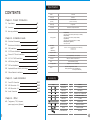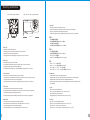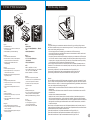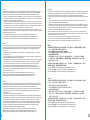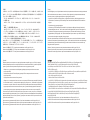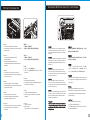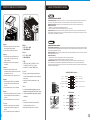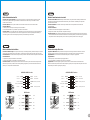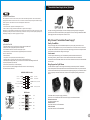Thermaltake Urban S41 Manual de usuario
- Categoría
- Cajas de la computadora
- Tipo
- Manual de usuario
La página se está cargando...
La página se está cargando...

<160 mm
<315 mm
CPU Cooler Height Limitation VGA (Add- on card) Length Limitation
3 4
Warning and Notice
Warning!!
- Height limit for the CPU heatsink:
The height limit for the CPU heatsink is 160 mm (6.3 inches).
- Length limit for the VGA (graphics card):
The length limit for the VGA (graphics card) is 315 mm (12.4 inches).
Warnung!!
- Höhenbeschränkung für CPU-Kühler:
Die Höhenbeschränkung für den CPU-Kühler liegt bei 160 mm (6.3 Zoll).
- Längenbeschränkung für die VGA (Grafikkarte):
Die Längenbeschränkung für die VGA (Grafikkarte) beträgt 315 mm (12.4 Zoll).
Avertissement !
- Hauteur limite du dissipateur thermique du processeur :
La hauteur limite du dissipateur thermique du processeur est de 160 mm (6.3 pouces).
- Longueur limite de la carte VGA (carte graphique) :
La longueur limite de la carte VGA (carte graphique) est de 315 mm (12.4 pouces).
Precaución
- Límite de altura para el disipador de calor de la CPU:
El límite de altura para el disipador de calor de la CPU es de 160 mm (6.3 pulgadas).
- Límite de longitud para la tarjeta gráfica (VGA):
El límite de longitud para la tarjeta gráfica (VGA) en de 315 mm (12.4 pulgadas).
Attenzione!
- Limite di altezza per il dissipatore di calore della CPU:
Il limite di altezza per il dissipatore di calore della CPU è 160 mm (6.3”).
- Limite di lunghezza per la VGA (schede grafiche):
Il limite di lunghezza per la VGA (scheda grafica) è 315 mm (12.4").
Atenção!!
- Limite de altura para o dissipador do CPU:
O limite de altura para o dissipador do CPU é 160 mm (6.3 polegadas).
- Limite de comprimento para VGA (placa gráfica):
O limite de comprimento para VGA (placa gráfica) é 315 mm (12.4 polegadas).
警告!!
- CPU散熱器的高度限制:
CPU散熱器的高度限制為160mm ( 6.3英吋 )。
- VGA(顯示卡)的長度限制:
VGA(顯示卡)的長度限制為315mm (12.4英吋 )。
警告!!
- CPU散热器的高度限制:
CPU散热器的高度限制为160mm(6.3英寸)。
- VGA(显卡)的长度限制:
VGA(显卡)的长度限制为315mm(12.4英寸)。
警告
- CPUヒートシンクの高さ制限:
CPUヒートシンクの高さ制限は160 mmです。
- VGA(グラフィックスカード)の長さ制限:
VGA(グラフィックスカード)の長さ制限は315 mmです。
Внимание!
- Ограничение по высоте для радиатора ЦП.
Ограничение по высоте для радиатора ЦП составляет 160 мм (6.3 дюйма).
- Ограничение по длине для платы VGA (графическая плата).
Ограничение по длине для платы VGA (графическая плата) составляет 315 мм
(12.4 дюйма).
Uyarı!!
- CPU ısı alıcısı için yükseklik sınırı:
CPU ısı alıcısı için yükseklik sınırı 160 mm’dir (6.3 inç).
- VGA (grafik kartı) için uzunluk sınırı:
VGA (grafik kartı) için uzunluk sınırı 315 mm’dir (12.4 inç).
คำเตือน!!
- ขีดจำกัดความสูงสำหรับฮีตซิงก์ของ CPU:
ขีดจำกัดความสูงสำหรับฮีตซิงก์ของ CPU คือ 160 มม. (6.3 นิ้ว)
- ขีดจำกัดความยาวสำหรับ VGA (การ์ดแสดงผล):
ขีดจำกัดความยาวสำหรับ VGA (การ์ดแสดงผล) คือ 315 มม. (12.4 นิ้ว)
藍色線條為尺寸標示,請勿印刷上去!
產品料號
V P 6 0 0 S e r i e s
U r b a n S 4 1 說明書 13 /01 /3 0 A
產品名稱
印刷項目
子件料號
發稿日期
版本
騎馬釘2 8 8 0
XXXXX
書寫紙
單色 無無
其他特殊處理 效 果表面處理
2
厚度(g/m )
裝訂方式 材質頁數 印刷色彩
規格樣式
整本
MARKETING CHECK DESIGN
PRODUCT GM
其他特殊處理 效 果表面處理
2
厚度(g/m )
材質印刷色彩
封面樣式(當 封 面 與 內 頁樣式不同時尚須填寫)
Poki
刀模線
125 mm
176 mm

Side Panel Disassembly
5 6
English /
Remove the screws on the back of the chassis,
and open the side panel.
Deutsch /
Entfernen Sie die Schrauben auf der Rückseite
des Gehäuses und öffnen Sie das Seitenteil.
Français /
Enlevez les vis à l’arrière du châssis et ouvrez le
panneau latéral.
Español /
Extraiga los tornillos de la parte posterior de la
caja y abra el panel lateral.
Italiano /
Rimuovere le viti sulla parte posteriore dello
chassis e aprire il pannello laterale.
Português/
Remova os parafusos na parte de trás da caixa e
abra o painel lateral.
繁體中文 /
移除機殼後方螺絲,將側窗打開。
日本語 /
シャーシ背面のねじを取り外し、サイドパネ
ルを開きます。
Русский /
Открутите винты на задней стенке корпуса
и откройте боковую панель.
简体中文 /
卸除机壳后方螺丝,将侧窗打开。
Türkçe /
Kasanın arkasındaki vidaları çıkarın ve yan
paneli açın.
ภาษาไทย /
ถอดสกรูที่ด้านหลังของแชสซีส์
แล้วเปิดแผงด้านข้าง
Motherboard Installation
English /
1. Lay down the chassis.
2. Install the motherboard in proper location and
secure it with screws.
Deutsch /
1. Legen Sie das Gehäuse auf die Seite.
2. Installieren Sie die Hauptplatine in ihrer
vorgesehenen Position und sichern Sie sie mit
Schrauben.
Français /
1. Posez à plat le châssis.
2. Installez la carte mère dans l'endroit approprié et
sécurisez-la avec des vis.
Español /
1. Tumbe el chasis.
2. Instale la placa madre en la ubicación adecuada
y asegúrela con tornillos.
Italiano /
1. Poggiare lo chassis.
2. Installare la scheda madre nella posizione
appropriata e fissarla con le viti.
Português/
1. Deixe a caixa.
2. Instale a motherboard no local adequado e
aparafuse.
繁體中文 /
1. 將機殼平放。
2. 將主機板放置在合適的位置並用零件包中之螺
絲固定。
日本語 /
1. シャーシを下に置きます。
2. マザーボードを適切な場所に取り付け、ねじで
固定します。
Русский /
1. Раскройте системный блок.
2. Установите материнскую плату в надлежащее
место и закрепите ее винтами.
简体中文 /
1. 放平机箱。
2. 在合适的位置安装主板并以螺丝安全固定。
Türkçe /
1. Kasayı yan yatırın.
2. Ana kartı uygun konuma takın ve vidalarla
sabitleyin.
ภาษาไทย /
1. วางแชสซีส์นอนลง
2. ติดตั้งเมนบอร์ดในตำแหน่งที่เหมาะสมแล้วขันสก
รูยึดให้แน่น
藍色線條為尺寸標示,請勿印刷上去!
產品料號
V P 6 0 0 S e r i e s
U r b a n S 4 1 說明書 13 /01 /3 0 A
產品名稱
印刷項目
子件料號
發稿日期
版本
騎馬釘2 8 8 0
XXXXX
書寫紙
單色 無無
其他特殊處理 效 果表面處理
2
厚度(g/m )
裝訂方式 材質頁數 印刷色彩
規格樣式
整本
MARKETING CHECK DESIGN
PRODUCT GM
其他特殊處理 效 果表面處理
2
厚度(g/m )
材質印刷色彩
封面樣式(當 封 面 與 內 頁樣式不同時尚須填寫)
Poki
刀模線
125 mm
176 mm

7
8
English /
Place the power supply in proper location and
secure it with screws.
Deutsch /
Installieren Sie das Netzteil an seiner Position und
sichern Sie es mit Schrauben.
Français /
Mettez l'alimentation dans le bon endroit et
sécurisez-la avec des vis.
Español /
Coloque el suministro de alimentación en el lugar
adecuado y asegúrelo con tornillos.
Italiano /
Posizionare l'alimentatore in modo appropriato e
fissarlo utilizzando le viti.
Português/
Coloque a fonte de alimentação na devida
localização e aparafuse.
简体中文 /
恰当定位电源供应器位置并以螺丝安全固定。
日本語 /
電源装置を適切な場所に取り付け、ねじで固
定します。
Русский /
Установите блок питания в надлежащее
место и закрепите его винтами.
繁體中文 /
將電源供應器放在正確的位置,並用螺絲固定
鎖上。
Türkçe /
Güç kaynağını uygun konuma yerleştirin ve
vidalarla sabitleyin.
ภาษาไทย /
วางแหล่งจ่ายไฟในตำแหน่งที่เหมาะสมแล้วขันสกรู
ยึดให้แน่น
PSU Installation
5.25" Device Installation
English /
1. Remove the 5.25” drive bay cover.
2. Slide the 5.25” device into the drive bay to lock
the device.
Note: Press the 5.25” tool-free mechanism to
unlock the device.
Deutsch /
1. Entfernen Sie die Abdeckung des 5,25 Zoll
Laufwerksschachts.
2. Schieben Sie the 5,25 Zoll Einheit in den
Laufwerksschacht, um die Einheit zu sperren.
Anmerkung: Drücken Sie den 5,25 Zoll
werkzeuglosen Mechanismus, um die Einheit zu
verriegeln.
Français /
1. Enlevez le couvercle de la baie de lecteur de
5,25".
2. Faites glisser le périphérique de 5,25" dans la
baie de lecteur.
Remarque : Appuyez sur le mécanisme sans outil
de 5,25" pour déverrouiller le périphérique.
Español /
1. Extraiga la tapa del hueco de la unidad de
5,25".
2. Meta el dispositivo de 5,25” en el hueco de la
unidad para cerrar el dispositivo.
Nota: Presione el mecanismo libre de herramienta
de 5,25” para abrir el dispositivo.
Italiano /
1. Rimuovere il coperchio dell’alloggiamento vano
unità da 5,25’’.
2. Fare scorrere il dispositivo da 5,25”
nell’alloggiamento dell’unità per bloccare il
dispositivo.
Nota: Premere il meccanismo tool-free da 5,25”
per sbloccare il dispositivo.
Português/
1. Remova a cobertura da baía da unidade de
5,25".
2. Deslize o dispositivo de 5,25" para a baía da
unidade, para bloquear o dispositivo.
Nota: Pressione o mecanismo de 5,25" sem
utilizar ferramentas para desbloquear o
dispositivo.
2
藍色線條為尺寸標示,請勿印刷上去!
產品料號
V P 6 0 0 S e r i e s
U r b a n S 4 1 說明書 13 /01 /3 0 A
產品名稱
印刷項目
子件料號
發稿日期
版本
騎馬釘2 8 8 0
XXXXX
書寫紙
單色 無無
其他特殊處理 效 果表面處理
2
厚度(g/m )
裝訂方式 材質頁數 印刷色彩
規格樣式
整本
MARKETING CHECK DESIGN
PRODUCT GM
其他特殊處理 效 果表面處理
2
厚度(g/m )
材質印刷色彩
封面樣式(當 封 面 與 內 頁樣式不同時尚須填寫)
Poki
刀模線
125 mm
176 mm

9 10
External 3.5” Device Installation
繁體中文 /
1. 移除5.25”擴充槽檔板
2. 將5.25”裝置至適當的位置
注意: 如需移除5.25”裝置,先按壓5.25”無螺機機構,再將5.25”裝置往前推出。
简体中文 /
1. 移除5.25”槽盖
2. 将5.25”设备滑入驱动器槽
注意: 如需移除5.25”设备,先按压5.25”免用工具机械装置,再将5.25”设备往前推出
日本語 /
1. 5.25”ドライブベイのカバーを取り外します。
2. 5.25”デバイスをドライブベイにスライドさせてデバイスをロックします。
注: 5.25”工具不要メカニズムを押してデバイスをアンロックします。
Русский /
1. Снимите крышку отсека для 5,25-дюймовых дисководов.
2. Вставьте 5,25-дюймовое устройство в отсек дисковода для фиксации.
Примечание. Нажмите на не требующий использования инструментов механизм отсек
а для 5,25-дюймовых дисководов, чтобы разблокировать устройство.
Türkçe /
1. 5,25" sürücü bölmesi kapağını çıkarın.
2. 5,25” aygıtını kilitlemek için sürücü bölmesinin içine doğru kaydırın.
Not: Aygıtın kilidini açmak için 5,25” araçsız mekanizmayı bastırın.
1. ถอดฝาปิดช่องไดรฟ์ขนาด 5.25" ออก
2. เลื่อนอุปกรณ์ขนาด 5.25" เข้าในช่องไดร์ฟเพื่อล็อคอุปกรณ์
หมายเหตุ: กดตัวล็อคเครื่องมือขนาด 5.25" เพื่อปลดล็อคอุปกรณ์
ภาษาไทย /
English /
1. Remove the 5.25” mesh cover.
2. Secure the 3.5” device on the adapter by screws.
3. Slide the adapter into free 5.25” bay, then mount the
5.25” to 3.5” cover to the front panel.
Deutsch /
1. Entfernen Sie die Netzabdeckung des 5,25 Zoll
Laufwerksschachts.
2. Sichern Sie die 3,5 Zoll Einheit mit Schrauben auf
dem Adapter.
3. Schieben Sie den Adapter in eine freie 5,25 Zoll
Bucht, dann montieren Sie die 5,25 Zoll zu 3,5 Zoll
Netzabdeckung an der Frontseitenkonsole.
Français /
1. Retirez le couvercle grillagé de 5,25"
2. Fixez le périphérique de 3,5" à l'adaptateur à l'aide
de vis.
3. Faites glisser l’adaptateur dans une baie de 5,25"
disponible, puis fixez le couvercle grillagé de 5,25"
vers 3,5" sur le panneau avant.
Español /
1. Extraiga la tapa de malla de 5,25".
2. Fije el dispositivo de 3,5” en el adaptador con los
tornillos.
3. Introduzca el adaptador en el hueco de 5,25”, a
continuación monte la tapa de malla de 5,25” a 3,5”
en el panel frontal.
Italiano /
1. Rimuovere il coperchio a da 5,25”.
2. Fissare il dispositivo da 3,5” sull’adattatore con delle
viti.
3. Fare scorrere l’adattatore nel vano da 5,25” libero,
quindi montare il coperchio a da 5,25” a 3,5” sul
pannello anteriore.
Português/
1. Remova a cobertura de rede de 5,25".
2. Fixe o dispositivo de 3,5" ao adaptador com
parafusos.
3. Deslize o adaptador para a baía de 5,25" livres e
monte a cobertura de rede de 5,25" a 3,5" para o
painel dianteiro.
1 2 3
繁體中文 /
1. 移除5.25”擴充槽檔板
2. 將3.5”裝置放入轉接磁架並用螺絲固定3.5”裝置
3. 插入轉接磁架至適當的位置,將5.25”轉3.5”檔板安裝至
前面板
简体中文 /
1. 移除5.25”槽盖
2. 用螺丝将3.5” 外部设备安装在转接架内
3. 将转接架滑入槽内,安装 5.25” 转 3.5” 槽盖至前面板
日本語 /
1. 5.25"カバーを取り外します。
2. 3.5”デバイスをねじでアダプタに固定します。
3. アダプタを5.25”ベイにスライドさせてから、
5.25”~3.5”カバーをフロントパネルにマウントします。
Русский /
1. Снимите сетчатую крышку отсека для
5,25- дисководов.
2. Закрепите 3,5-дюймовое устройство на
адаптере с помощью винтов.
3. Вставьте адаптер в свободный отсек для 5,25-
дисководов и установите сетчатую крышку
переходника «5,25- на 3,5- дисковод» на переднюю
панель.
Türkçe /
1. 5,25" ızgara kapağını çıkarın.
2. 3,5” aygıtını adaptöre vidalarla sabitleyin.
3. Adaptörü boş 5,25” bölmesinin içine kaydırın ve daha
sonra, 5,25” - 3,5” ızgara kapağını ön panele monte
edin.
1. ถอดฝาตะแกรงปิดขนาด 5.25" ออก
2. ขันสกรูยึดอุปกรณ์ขนาด 3.5" ให้แน่นบนอะแด็ปเตอร์
3. เลื่อนอะแด็ปเตอร์เข้าในช่องไดรฟ์ขนาด 5.25" ที่ว่างอยู่
จากนั้น ให้ต่อเชื่อมฝาตะแกรงปิด
ที่ปรับขนาดจาก 5.25" เป็น 3.5" เข้ากับ แผงด้านหน้า
ภาษาไทย /
藍色線條為尺寸標示,請勿印刷上去!
產品料號
V P 6 0 0 S e r i e s
U r b a n S 4 1 說明書 13 /01 /3 0 A
產品名稱
印刷項目
子件料號
發稿日期
版本
騎馬釘2 8 8 0
XXXXX
書寫紙
單色 無無
其他特殊處理 效 果表面處理
2
厚度(g/m )
裝訂方式 材質頁數 印刷色彩
規格樣式
整本
MARKETING CHECK DESIGN
PRODUCT GM
其他特殊處理 效 果表面處理
2
厚度(g/m )
材質印刷色彩
封面樣式(當 封 面 與 內 頁樣式不同時尚須填寫)
Poki
刀模線
125 mm
176 mm

11
3.5” & 2.5” HDD Installation
12
2
3.5" HDD
2.5" HDD
English / 繁體中文 /
1. Pull the HDD tray out. 1. 將硬碟托盤取出
2. Place the 2.5” or 3.5” hard drive on the tray and 2. 將2.5”或3.5”硬碟放置在硬碟托盤上,用螺絲固定
secure it with screws. 硬碟
3. Slide the HDD tray back to the HDD cage. 3. 將硬碟托盤放回硬碟磁架中
Deutsch / 简体中文 /
1. Ziehen Sie den HD-Schacht heraus. 1. 将硬盘托盘取出
2. Montieren Sie die 2,5 oder 3,5 Zoll Festplatte im 2. 将2.5”或3.5”硬盘放置在硬盘托盘上,
Schacht und sichern Sie sie mit Schrauben.
用螺丝固定硬盘
3. Schieben Sie den Schacht wieder in den
3. 将硬盘托盘放回硬盘磁架中
Festplattenkäfig.
日本語 /
Français /
1.HDDトレイを引き出して外します。
1. Enlevez le boîtier du disque dur.
2.2.5インチHDD、SSD もしくは 3.5インチHDDド
2. Placez le disque dur de 2,5” ou de 3,5” dans le
ライブをトレイにネジで固定します。
boîtier et fixez-le avec des vis.
3. HDDトレイをHDDケージに戻します。
3. Refaites glisser le boîtier du disque dur dans la
cage de disques durs.
Русский /
1. Вытяните лоток для жестких дисков.
Español /
2. Установите 2,5- или 3,5-дюймовый жесткий
1. Extraiga la bandeja del disco duro.
диск в лоток и закрепите его винтами.
2. Coloque el disco duro de 2’5 ó 3'5” en la bandeja
3. Установите лоток для жестких дисков
y fíjelo con los tornillos.
обратно в каркас.
3. Vuelva a meter la bandeja del disco duro en su
hueco.
Türkçe /
1. HDD tepsisini dışarı çekin.
Italiano /
2. 2,5” veya 3,5” sabit disk sürücüsünü tepsinin
1. Estrarre il vano HDD.
üzerine yerleştirin ve vidalarla sabitleyin.
2. Posizionare il disco fisso da 2,5” o 3,5” nel vano
3. HDD tepsisini HDD kafesine geri yerleştirin.
e fissarlo con le viti.
3. Fare scorrere l’HDD indietro verso la struttura a
ภาษาไทย /
gabbia HDD.
1. ดึงถาด HDD ออกมา
2. วางฮาร์ดไดร์ฟขนาด 2.5” หรือ 3.5”
Português /
ลงบนถาดแล้วขันสกรูยึดให้แน่น
1. Puxe a bandeja do disco rígido para fora.
3. เลื่อนถาด HDD กลับเข้าในโครง HDD
2. Coloque o disco rígido de 2,5” ou 3,5” na bandeja
e fixe com parafusos.
3. Deslize a bandeja do disco rígido de volta para a
caixa do disco rígido.
HDD Docking Station
English /
The top HDD Docking slot is embedded to enable ultra fast transfer (up to 6.0Gbps) of large data to a
SATA hard disk without having to use an external storage enclosure. To ensure proper operation, please
make sure the following settings are correct:
- Ensure all required drivers are installed for your motherboard or SATA controller card.
- Connect the SATA cable to an available SATA connector on the motherboard or SATA controller card.
- Connect the power cable to power supply.
- Ensure AHCI (Advanced Host Controller Interface) is enabled on your motherboard or SATA controller
card. The AHCI enables for “hotswap” capability of the SATA hard drives without having to turn off the
computer prior to connecting or disconnecting of the hard drive. Please follow instruction provided by
your motherboard or SATA controller card to enable the AHCI function.
If you are using a brand new hard drive, the hard drive will need to be initialized (formatted) before it is
accessible. For more information on how to initialize (format) a new hard drive, please refer to the hard
drive user manual or visit
System running on Windows 7: http://www.thermaltakeusa.com/Faq.aspx?ID=1143
System running on Windows Vista: http://www.thermaltakeusa.com/Faq.aspx?ID=1079
System running on Windows XP: http://www.thermaltakeusa.com/Faq.aspx?ID=1073
Deutsch /
Der obere Einführungsschlitz der HDD-Dockingstation ist eingelassen, um einen ultraschnellen Transfer
(bis zu 6,0 GB/s) von umfangreichen Daten zur SATA-Festplatte zu ermögichen, ohne dafür ein externes
Gehäuse verwenden zu müssen. Um einen ordnungsgemäßen Betrieb zu gewährleisten, stellen Sie bitte
sicher, dass die folgenden Einstellungen richtig sind:
- Stellen Sie sicher, dass alle erforderlichen Treiber für Ihr Mainboard oder SATA Controller-Karte
installiert sind.
- Verbinden Sie das SATA-Kabel mit einen freien SATA-Anschluss auf dem Mainboard oder der SATA
Controller-Karte.
- Verbinden Sie das Stromkabel mit dem Netzteil.
- Stellen Sie sicher, dass AHCI (Advanced Host Controller Interface) auf dem Motherboard oder der
SATA-Controller-Karte aktiviert ist. AHCI ermöglicht die "HotSwap"-Funktion der SATA-Festplatten,
ohne dass Sie den Computer ausschalten müssen, bevor Sie die Festplatte anschließen oder entfernen.
Bitte folgen Sie den Anweisungen Ihres Motherboards oder der SATA-Controller-Karte, um die AHCI-
Funktion zu aktivieren.
Wenn Sie eine neue Festplatte benutzen, muss die Festplatte initialisiert werden (formatiert), bevor sie
nutzbar ist. Weitere Informationen darüber, wie man eine neue Festplatte formatiert, entnehmen Sie bitte
dem Benutzerhandbuch zur Festplatte oder besuchen Sie
System läuft unter Windows 7: http://www.thermaltakeusa.com/Faq.aspx?ID=1143
System läuft unter Windows Vista:http://www.thermaltakeusa.com/Faq.aspx?ID=1079
System läuft unter Windows XP: http://www.thermaltakeusa.com/Faq.aspx?ID=1073
藍色線條為尺寸標示,請勿印刷上去!
產品料號
V P 6 0 0 S e r i e s
U r b a n S 4 1 說明書 13 /01 /3 0 A
產品名稱
印刷項目
子件料號
發稿日期
版本
騎馬釘2 8 8 0
XXXXX
書寫紙
單色 無無
其他特殊處理 效 果表面處理
2
厚度(g/m )
裝訂方式 材質頁數 印刷色彩
規格樣式
整本
MARKETING CHECK DESIGN
PRODUCT GM
其他特殊處理 效 果表面處理
2
厚度(g/m )
材質印刷色彩
封面樣式(當 封 面 與 內 頁樣式不同時尚須填寫)
Poki
刀模線
125 mm
176 mm

13
14
Français /
La station d’accueil verticale de disque dur est intégrée pour permettre le transfert ultra rapide (jusqu’à 6,0
Gbits/s) de données volumineuses vers un disque dur SATA sans devoir utiliser un boîtier de stockage
externe. Pour assurer un bon fonctionnement, veuillez vérifier la justesse des paramètres suivants :
- Vérifiez que tous les pilotes requis soient installés pour votre carte mère ou votre carte contrôleur SATA.
- Connectez le câble SATA à un connecteur SATA disponible sur la carte mère ou la carte contrôleur SATA.
- Connectez le cordon d’alimentation à l’alimentation.
- Vérifiez que le mode AHCI (Advanced Host Controller Interface) soit activé sur votre carte mère ou votre
carte contrôleur SATA. Le mode AHCI permet « l’échange à chaud » des disques durs SATA sans devoir
éteindre l'ordinateur avant de connecter ou de débrancher le disque dur. Veuillez suivre les directives de
votre carte mère ou de votre carte contrôleur SATA pour activer la fonction AHCI.
Si vous utilisez un disque dur neuf, il devra être initialisé (formaté) avant de devenir accessible. Pour plus
d'informations sur comment initialiser (formater) un nouveau disque dur, veuillez vous reporter au manuel de
l'utilisateur du disque dur ou visitez
Pour un système qui exécute Windows 7 : http://www.thermaltakeusa.com/Faq.aspx?ID=1143
Pour un système qui exécute Windows Vista : http://www.thermaltakeusa.com/Faq.aspx?ID=1079
Pour un système qui exécute Windows XP : http://www.thermaltakeusa.com/Faq.aspx?ID=1073
Español /
La ranura de acoplamiento de disco duro principal se aloja para facilitar la transferencia ultra rápida (hasta
6,0 Gbps) de muchos datos a un disco duro SATA sin tener que utilizar una cubierta de almacenamiento
externa. Para garantizar un funcionamiento adecuado, asegúrese de que los siguientes ajustes son
correctos:
- Asegúrese de que están instalados todos los controladores necesarios para la placa base o la tarjeta
controladora SATA.
- Conecte el cable SATA a un conector SATA disponible de la placa base o la tarjeta controladora SATA.
- Conecte el cable de alimentación a la fuente de energía.
- Asegúrese de que AHCI (Interfaz de controlador host avanzada) está activada en la placa base o la tarjeta
controladora SATA. La AHCI activa la función "intercambio en caliente” de los discos duros SATA sin
tener que apagar el equipo antes de conectar o desconectar el disco duro. Siga las instrucciones
proporcionadas por la placa base o la tarjeta controladora SATA para activar la función AHCI.
Si utiliza un disco duro nuevo, éste necesitará inicializarse (formatearse) antes de acceder a él. Para
obtener más información sobre cómo inicializar (formatear) un disco duro nuevo, consulte el manual del
usuario del disco duro o visite
Sistema ejecutado en Windows 7: http://www.thermaltakeusa.com/Faq.aspx?ID=1143
Sistema ejecutado en Windows Vista:http://www.thermaltakeusa.com/Faq.aspx?ID=1079
Sistema ejecutado en Windows XP: http://www.thermaltakeusa.com/Faq.aspx?ID=1143
Italiano /
Lo slot HDD Docking superiore è integrato e consente un trasferimento ultraveloce (fino a 6,0 Gbps) di
grandi quantità di dati in un disco rigido SATA senza dover usare alcun dispositivo di archiviazione interno.
Per garantire il corretto funzionamento, verificare che le seguenti impostazioni siano corrette:
- Verificare che siano installati tutti i driver richiesti per la scheda madre o la scheda del controller SATA.
- Collegare il cavo SATA ad un connettore SATA disponibile nella scheda madre o nella scheda del
controller SATA.
- Collegare il cavo di alimentazione all’alimentatore.
- Verificare che l’interfaccia AHCI (Advanced Host Controller Interface) sia abilitata sulla scheda madre o
sulla scheda del controller SATA. L’interfaccia AHCI consente la funzionalità “hotswap” delle unità rigide
SATA senza dovere spegnere il computer prima di collegare o scollegare il disco rigido. Seguire le
istruzioni fornite per la scheda madre o la scheda del controller SATA per abilitare la funzione AHCI.
Se si utilizza il disco rigido di una nuova marca, sarà necessario inizializzarlo (formattarlo) per renderlo
accessibile. Per ulteriori informazioni sull'inizializzazione (formattazione) di un nuovo disco rigido,
consultare il manuale utente del disco rigido oppure verificare
il sistema in esecuzione su Windows 7: http://www.thermaltakeusa.com/Faq.aspx?ID=1143
Sistema in esecuzione su Windows Vista: http://www.thermaltakeusa.com/Faq.aspx?ID=1079
Sistema in esecuzione su Windows XP: http://www.thermaltakeusa.com/Faq.aspx?ID=1073
Português/
O topo da ranhura da Estação base do disco rígido está integrado para permitir uma transferência ultra rápida
(até 6.0Gbps) de grandes dados para um disco rígido SATA sem utilizar um disco de armazenamento externo.
Para garantir o funcionamento correcto, certifique-se que as seguintes definições estão correctas:
- Certifique-se que todos os drivers necessários estão instalados na sua motherboard ou placa de controlador
SATA.
- Ligue o cabo SATA a um conector SATA disponível na motherboard ou na placa de controlador SATA.
- Ligue o cabo de alimentação à fonte de alimentação.
- Certifique-se que AHCI (Advanced Host Controller Interface) está activado na sua motherboard ou placa de
controlador SATA. O AHCI permite a capacidade "hotswap" dos discos rígidos SATA sem ter de desligar o
computador antes de ligar ou desligar o disco rígido. Siga as instruções fornecidas pela sua motherboard
ou pela placa de controlador SATA para activar a função AHCI.
Se estiver a utilizar um disco rígido novo pela primeira vez, o disco rígido terá de ser iniciado (formatado)
antes de estar acessível. Para mais informações sobre como iniciar (formatar) um disco rígido novo, consulte
o manual de utilizador do disco rígido ou visite
Sistema a funcionar no Windows 7: http://www.thermaltakeusa.com/Faq.aspx?ID=1143
Sistema a funcionar no Windows Vista:http://www.thermaltakeusa.com/Faq.aspx?ID=1079
Sistema a funcionar no Windows XP: http://www.thermaltakeusa.com/Faq.aspx?ID=1073
繁體中文 /
內建硬碟機基座頂部插槽,無需使用外接式儲存機殼,支援大型資料向 SATA 硬碟超快速傳輸 (可支援最高
6.0Gbps)。為保證正常運作,請確保如下設定正確:
- 確保已安裝主機板或 SATA 控制卡必需的所有驅動程式。
- 將 SATA 纜線連接至主機板上可用的 SATA 接頭或 SATA 控制卡上。
- 將電源線連接至電源供應器上。
- 確保在主機板或 SATA 控制卡上啟用 AHCI (進階主機控制器介面)。AHCI 能夠啟用 SATA 硬碟機
的「熱插拔」功能,無需事先關閉電腦就可以連接或斷開硬碟機 。請遵照主機板或 SATA 控制卡製造
商的說明,啟用 AHCI 功能。
如果您使用的是全新的硬碟機,需將其初始化(格式化)後方能使用。 如需瞭解有關如何初始化(格式化)
新硬碟機的更多資訊,請參閱硬碟機使用手冊或瀏覽
Windows 7 作業系統:http://www.thermaltakeusa.com/Faq.aspx?ID=1143
Windows Vista 作業系統:http://www.thermaltakeusa.com/Faq.aspx?ID=1079
Windows XP 作業系統:http://www.thermaltakeusa.com/Faq.aspx?ID=1073
简体中文 /
内建硬盘机基座顶部插槽,无需使用外接式储存机壳,支持大型数据向 SATA 硬盘超快速传输 (可支持最高
6.0Gbps)。为保证正常运作,请确保如下设定正确:
- 确保已安装主板或 SATA 控制卡必需的所有驱动程序。
- 将 SATA 缆线连接至主板上可用的 SATA 接头或 SATA 控制卡上。
- 将电源线连接至电源供应器上。
- 确保在主板或 SATA 控制卡上启用 AHCI (进阶主机控制器接口)。AHCI 能够启用 SATA 硬盘机的
「热插入」功能,无需事先关闭计算机就可以连接或断开硬盘机 。请遵照主板或 SATA 控制卡制造商
的说明,启用 AHCI 功能。
如果您使用的是全新的硬盘机,需将其初始化(格式化)后方能使用。 如需了解有关如何初始化(格式化)
新硬盘机的更多信息,请参阅硬盘机使用手册或浏览
Windows 7 操作系统:http://www.thermaltakeusa.com/Faq.aspx?ID=1143
Windows Vista 操作系统:http://www.thermaltakeusa.com/Faq.aspx?ID=1079
Windows XP 操作系统:http://www.thermaltakeusa.com/Faq.aspx?ID=1073
藍色線條為尺寸標示,請勿印刷上去!
產品料號
V P 6 0 0 S e r i e s
U r b a n S 4 1 說明書 13 /01 /3 0 A
產品名稱
印刷項目
子件料號
發稿日期
版本
騎馬釘2 8 8 0
XXXXX
書寫紙
單色 無無
其他特殊處理 效 果表面處理
2
厚度(g/m )
裝訂方式 材質頁數 印刷色彩
規格樣式
整本
MARKETING CHECK DESIGN
PRODUCT GM
其他特殊處理 效 果表面處理
2
厚度(g/m )
材質印刷色彩
封面樣式(當 封 面 與 內 頁樣式不同時尚須填寫)
Poki
刀模線
125 mm
176 mm
La página se está cargando...
La página se está cargando...
La página se está cargando...

21
22
Guide d'installation des fils
Connexion des voyants du boîtier / Sur la face avant du boîtier, vous trouverez plusieurs voyants et les fils des
boutons. S'il vous plaît consultez le guide d'utilisateur du fabricant de votre carte mère, puis connectez ces fils aux
onnecteurs sur la carte mère.
Connexion USB 2.0 / S'il vous plaît consultez le manuel de votre carte mère à la section "Connexion USB"
Connexion USB 3.0 /
1. Vérifiez que votre carte mère prend en charge la connexion USB 3.0.
2. Connectez le câble USB 3.0 au port USB 3.0 disponible sur votre ordinateur.
Connexion Audio / S'il vous plaît référez vous à l'illustration suivante du connecteur audio et au guide de l'utilisateur de
votre carte mère. S'il vous plaît sélectionnez une carte mère supportant AC'97 ou HD Audi (Azalia), (faites attention que
votre audio supporte l'AC'97 ou HD Audio (Azalia)) sinon cela pourrait endommager votre matériel.
Guía de Instalación de Cables
Conexión del LED de la caja / En la parte frontal de la caja, encontrará algunos LED y cables de interruptores. Consulte
el manual del usuario del fabricante de la placa madre, a continuación conecte estos cables al conector de la placa madre.
Conexión USB 2.0 / Consulte el manual de la placa madre para obtener más información sobre el apartado “Conexión USB"
Conexión USB 3.0 /
1. Asegúrese de que la placa base admite conexión USB 3.0.
2. Conecte el cable USB 3.0 al puerto USB 3.0 disponible en el equipo.
Conexión de Audio / Consulte la siguiente ilustración del conector de Audio y el manual del usuario de la placa madre.
Seleccione la placa madre que utiliza AC’97 o HD Audio (Azalia), (asegúrese de que su audio admite AC’97 o HD Audio
(Azalia)) si no, sus dispositivos resultarán dañados
USB 3.0 Connection
PRESENCE#
BLACK
SENSE1_RETURN
AUD GND
SENSE2_RETURN
YELLOW
BROWN
RED
PORT1 R
PORT2 R
PORT1 L
BLUE
PORT2 L
SENSE_SEND
KEY
PURPLE
GREEN
ORANGE
BLACK
AUDIO HD AUDIO Function
N.C KEY
RED2
WHITE2
GREEN2
BLACK2
RED1
WHITE1
GREEN1
BLACK1
USB F unction
VCC1
D1-
D1+
GND
NC
VCC2
D2-
D2+
GND
KEY
Guida di installazione dei contatti
Connessione del LED del case / Nella parte anteriore del case, sono presenti alcuni contatti per interruttori e LED.
Consultare il manuale utente del produttore della scheda madre, quindi connettere i contatti alla parte superiore del
pannello sulla scheda madre.
Connessione USB 2.0 / Consultare il manuale per la scheda madre che comprende la sezione relative alla
“connessione USB”.
Connessione USB 3.0 /
1. Accertarsi che la scheda madre supporti la connessione USB 3.0.
2. Collegare il cavo USB 3.0 alla porta USB 3.0 disponibile sul computer.
Connessione Audio / Fare riferimento all’illustrazione riportata di seguito del connettore Audio e al manuale utente per
la scheda madre.Selezionare la scheda madre relativa a AC’97 o HD Audio (Azalia) e considerare che il supporto audio è
compatibile con AC’97 o HD Audio (Azalia); in caso contrario, le periferiche potrebbero venire danneggiate.
Guia de Instalação Eléctrica
Ligação do LED da Caixa / Na parte dianteira da caixa pode encontrar alguns LEDs e fios eléctricos. Consulte o
manual de utilizador do fabricante da sua motherboard e ligue os fios à parte superior do painel na motherboard.
Ligação UBS 2.0 / Consulte o manual da sua motherboard para ver a secção de “Ligação USB”.
Ligação USB 3.0 /
1. Certifique-se que a sua motherboard suporta ligação USB 3.0.
2. Ligue o cabo USB 3.0 à porta USB 3.0 disponível no seu computador.
Ligação Áudio / Consulte a imagem seguinte do conector Áudio e o manual de utilizador da sua motherboard.
Seleccione a motherboard que utiliza AC’97 ou HD Áudio(Azalia), (verifique se a sua placa de áudio suporta AC’97 ou HD
Áudio(Azalia)) ou irá danificar o(s) seu(s) dispositivo(s).
Português
USB 3.0 Connection
PRESENCE#
BLACK
SENSE1_RETURN
AUD GND
SENSE2_RETURN
YELLOW
BROWN
RED
PORT1 R
PORT2 R
PORT1 L
BLUE
PORT2 L
SENSE_SEND
KEY
PURPLE
GREEN
ORANGE
BLACK
AUDIO HD AUDIO Function
N.C KEY
RED2
WHITE2
GREEN2
BLACK2
RED1
WHITE1
GREEN1
BLACK1
USB F unction
VCC1
D1-
D1+
GND
NC
VCC2
D2-
D2+
GND
KEY
藍色線條為尺寸標示,請勿印刷上去!
產品料號
V P 6 0 0 S e r i e s
U r b a n S 4 1 說明書 13 /01 /3 0 A
產品名稱
印刷項目
子件料號
發稿日期
版本
騎馬釘2 8 8 0
XXXXX
書寫紙
單色 無無
其他特殊處理 效 果表面處理
2
厚度(g/m )
裝訂方式 材質頁數 印刷色彩
規格樣式
整本
MARKETING CHECK DESIGN
PRODUCT GM
其他特殊處理 效 果表面處理
2
厚度(g/m )
材質印刷色彩
封面樣式(當 封 面 與 內 頁樣式不同時尚須填寫)
Poki
刀模線
125 mm
176 mm
La página se está cargando...
La página se está cargando...
Transcripción de documentos
Warning and Notice CPU Cooler Height Limitation VGA ( Add- on card) Length Limitation Atenção!! - Limite de altura para o dissipador do CPU: O limite de altura para o dissipador do CPU é 160 mm (6.3 polegadas). - Limite de comprimento para VGA (placa gráfica): O limite de comprimento para VGA (placa gráfica) é 315 mm (12.4 polegadas). <160 mm <315 mm 警告!! - CPU散熱器的高度限制: CPU散熱器的高度限制為160mm ( 6.3英吋 )。 - VGA(顯示卡)的長度限制: VGA(顯示卡)的長度限制為315mm (12.4英吋 )。 Warning!! - Height limit for the CPU heatsink: The height limit for the CPU heatsink is 160 mm (6.3 inches). - Length limit for the VGA (graphics card): The length limit for the VGA (graphics card) is 315 mm (12.4 inches). Warnung!! - Höhenbeschränkung für CPU-Kühler: Die Höhenbeschränkung für den CPU-Kühler liegt bei 160 mm (6.3 Zoll). - Längenbeschränkung für die VGA (Grafikkarte): Die Längenbeschränkung für die VGA (Grafikkarte) beträgt 315 mm (12.4 Zoll). 警告 - CPUヒートシンクの高さ制限: CPUヒートシンクの高さ制限は160 mmです。 - VGA(グラフィックスカード)の長さ制限: VGA(グラフィックスカード)の長さ制限は315 mmです。 Avertissement ! Внимание! - Hauteur limite du dissipateur thermique du processeur : La hauteur limite du dissipateur thermique du processeur est de 160 mm (6.3 pouces). - Longueur limite de la carte VGA (carte graphique) : La longueur limite de la carte VGA (carte graphique) est de 315 mm (12.4 pouces). - Ограничение по высоте для радиатора ЦП. Ограничение по высоте для радиатора ЦП составляет 160 мм (6.3 дюйма). - Ограничение по длине для платы VGA (графическая плата). Ограничение по длине для платы VGA (графическая плата) составляет 315 мм (12.4 дюйма). Precaución - Límite de altura para el disipador de calor de la CPU: El límite de altura para el disipador de calor de la CPU es de 160 mm (6.3 pulgadas). - Límite de longitud para la tarjeta gráfica (VGA): El límite de longitud para la tarjeta gráfica (VGA) en de 315 mm (12.4 pulgadas). 3 警告!! - CPU散热器的高度限制: CPU散热器的高度限制为160mm(6.3英寸)。 - VGA(显卡)的长度限制: VGA(显卡)的长度限制为315mm(12.4英寸)。 Uyarı!! - CPU ısı alıcısı için yükseklik sınırı: CPU ısı alıcısı için yükseklik sınırı 160 mm’dir (6.3 inç). - VGA (grafik kartı) için uzunluk sınırı: VGA (grafik kartı) için uzunluk sınırı 315 mm’dir (12.4 inç). Attenzione! คำเตื อ น!! - Limite di altezza per il dissipatore di calore della CPU: Il limite di altezza per il dissipatore di calore della CPU è 160 mm (6.3”). - Limite di lunghezza per la VGA (schede grafiche): Il limite di lunghezza per la VGA (scheda grafica) è 315 mm (12.4"). - ขี ด จำกั ด ความสู ง สำหรั บ ฮี ต ซิ ง ก์ ข อง CPU: ขี ด จำกั ด ความสู ง สำหรั บ ฮี ต ซิ ง ก์ ข อง CPU คื อ 160 มม. (6.3 นิ ้ ว ) - ขี ด จำกั ด ความยาวสำหรั บ VGA (การ์ ด แสดงผล): ขี ด จำกั ด ความยาวสำหรั บ VGA (การ์ ด แสดงผล) คื อ 315 มม. (12.4 นิ ้ ว ) 4 Motherboard Installation Side Panel Disassembly English / Remove the screws on the back of the chassis, and open the side panel. Deutsch / Entfernen Sie die Schrauben auf der Rückseite des Gehäuses und öffnen Sie das Seitenteil. Français / Enlevez les vis à l’arrière du châssis et ouvrez le panneau latéral. Español / Extraiga los tornillos de la parte posterior de la caja y abra el panel lateral. 5 繁體中文 / 移除機殼後方螺絲,將側窗打開。 简体中文 / 卸除机壳后方螺丝,将侧窗打开。 日本語 / シャーシ背面のねじを取り外し、サイドパネ ルを開きます。 Русский / Открутите винты на задней стенке корпуса и откройте боковую панель. Italiano / Rimuovere le viti sulla parte posteriore dello chassis e aprire il pannello laterale. Türkçe / Kasanın arkasındaki vidaları çıkarın ve yan paneli açın. Português/ Remova os parafusos na parte de trás da caixa e abra o painel lateral. ภาษาไทย / ถอดสกรู ท ี ่ ด ้ า นหลั ง ของแชสซี ส ์ แล้ ว เปิ ด แผงด้ า นข้ า ง English / 1. Lay down the chassis. 2. Install the motherboard in proper location and secure it with screws. 繁體中文 / 1. 將機殼平放。 2. 將主機板放置在合適的位置並用零件包中之螺 絲固定。 Deutsch / 1. Legen Sie das Gehäuse auf die Seite. 2. Installieren Sie die Hauptplatine in ihrer vorgesehenen Position und sichern Sie sie mit Schrauben. 简体中文 / 1. 放平机箱。 2. 在合适的位置安装主板并以螺丝安全固定。 Français / 1. Posez à plat le châssis. 2. Installez la carte mère dans l'endroit approprié et sécurisez-la avec des vis. Español / 1. Tumbe el chasis. 2. Instale la placa madre en la ubicación adecuada y asegúrela con tornillos. 日本語 / 1. シャーシを下に置きます。 2. マザーボードを適切な場所に取り付け、ねじで 固定します。 Русский / 1. Раскройте системный блок. 2. Установите материнскую плату в надлежащее место и закрепите ее винтами. Italiano / 1. Poggiare lo chassis. 2. Installare la scheda madre nella posizione appropriata e fissarla con le viti. Türkçe / 1. Kasayı yan yatırın. 2. Ana kartı uygun konuma takın ve vidalarla sabitleyin. Português/ 1. Deixe a caixa. 2. Instale a motherboard no local adequado e aparafuse. ภาษาไทย / 1. วางแชสซีส์นอนลง 2. ติดตั้งเมนบอร์ดในตำแหน่งที่เหมาะสมแล้วขันสก รูยึดให้แน่น 6 PSU Installation 5.25" Device Installation English / 1. Remove the 5.25” drive bay cover. 2. Slide the 5.25” device into the drive bay to lock the device. Note: Press the 5.25” tool-free mechanism to unlock the device. Deutsch / 1. Entfernen Sie die Abdeckung des 5,25 Zoll Laufwerksschachts. 2. Schieben Sie the 5,25 Zoll Einheit in den Laufwerksschacht, um die Einheit zu sperren. Anmerkung: Drücken Sie den 5,25 Zoll werkzeuglosen Mechanismus, um die Einheit zu verriegeln. 7 English / Place the power supply in proper location and secure it with screws. 繁體中文 / 將電源供應器放在正確的位置,並用螺絲固定 鎖上。 Deutsch / Installieren Sie das Netzteil an seiner Position und sichern Sie es mit Schrauben. 简体中文 / 恰当定位电源供应器位置并以螺丝安全固定。 Français / Mettez l'alimentation dans le bon endroit et sécurisez-la avec des vis. 日本語 / 電源装置を適切な場所に取り付け、ねじで固 定します。 Español / Coloque el suministro de alimentación en el lugar adecuado y asegúrelo con tornillos. Русский / Установите блок питания в надлежащее место и закрепите его винтами. Italiano / Posizionare l'alimentatore in modo appropriato e fissarlo utilizzando le viti. Türkçe / Güç kaynağını uygun konuma yerleştirin ve vidalarla sabitleyin. Português/ Coloque a fonte de alimentação na devida localização e aparafuse. ภาษาไทย / วางแหล่งจ่ายไฟในตำแหน่งที่เหมาะสมแล้วขันสกรู ยึดให้แน่น 2 Français / 1. Enlevez le couvercle de la baie de lecteur de 5,25". 2. Faites glisser le périphérique de 5,25" dans la baie de lecteur. Remarque : Appuyez sur le mécanisme sans outil de 5,25" pour déverrouiller le périphérique. Español / 1. Extraiga la tapa del hueco de la unidad de 5,25". 2. Meta el dispositivo de 5,25” en el hueco de la unidad para cerrar el dispositivo. Nota: Presione el mecanismo libre de herramienta de 5,25” para abrir el dispositivo. Italiano / 1. Rimuovere il coperchio dell’alloggiamento vano unità da 5,25’’. 2. Fare scorrere il dispositivo da 5,25” nell’alloggiamento dell’unità per bloccare il dispositivo. Nota: Premere il meccanismo tool-free da 5,25” per sbloccare il dispositivo. Português/ 1. Remova a cobertura da baía da unidade de 5,25". 2. Deslize o dispositivo de 5,25" para a baía da unidade, para bloquear o dispositivo. Nota: Pressione o mecanismo de 5,25" sem utilizar ferramentas para desbloquear o dispositivo. 8 External 3.5” Device Installation 1 2 3 繁體中文 / 1. 移除5.25”擴充槽檔板 2. 將5.25”裝置至適當的位置 注意: 如需移除5.25”裝置,先按壓5.25”無螺機機構,再將5.25”裝置往前推出。 简体中文 / 1. 移除5.25”槽盖 2. 将5.25”设备滑入驱动器槽 注意: 如需移除5.25”设备,先按压5.25”免用工具机械装置,再将5.25”设备往前推出 English / 1. Remove the 5.25” mesh cover. 2. Secure the 3.5” device on the adapter by screws. 3. Slide the adapter into free 5.25” bay, then mount the 5.25” to 3.5” cover to the front panel. 繁體中文 / 1. 移除5.25”擴充槽檔板 2. 將3.5”裝置放入轉接磁架並用螺絲固定3.5”裝置 3. 插入轉接磁架至適當的位置,將5.25”轉3.5”檔板安裝至 前面板 日本語 / 1. 5.25”ドライブベイのカバーを取り外します。 2. 5.25”デバイスをドライブベイにスライドさせてデバイスをロックします。 注: 5.25”工具不要メカニズムを押してデバイスをアンロックします。 Deutsch / 1. Entfernen Sie die Netzabdeckung des 5,25 Zoll Laufwerksschachts. 2. Sichern Sie die 3,5 Zoll Einheit mit Schrauben auf dem Adapter. 3. Schieben Sie den Adapter in eine freie 5,25 Zoll Bucht, dann montieren Sie die 5,25 Zoll zu 3,5 Zoll Netzabdeckung an der Frontseitenkonsole. 简体中文 / 1. 移除5.25”槽盖 2. 用螺丝将3.5” 外部设备安装在转接架内 3. 将转接架滑入槽内,安装 5.25” 转 3.5” 槽盖至前面板 Русский / 1. Снимите крышку отсека для 5,25-дюймовых дисководов. 2. Вставьте 5,25-дюймовое устройство в отсек дисковода для фиксации. Примечание. Нажмите на не требующий использования инструментов механизм отсек а для 5,25-дюймовых дисководов, чтобы разблокировать устройство. Türkçe / 1. 5,25" sürücü bölmesi kapağını çıkarın. 2. 5,25” aygıtını kilitlemek için sürücü bölmesinin içine doğru kaydırın. Not: Aygıtın kilidini açmak için 5,25” araçsız mekanizmayı bastırın. ภาษาไทย / 1. ถอดฝาปิดช่องไดรฟ์ขนาด 5.25" ออก 2. เลื่อนอุปกรณ์ขนาด 5.25" เข้าในช่องไดร์ฟเพื่อล็อคอุปกรณ์ หมายเหตุ: กดตัวล็อคเครื่องมือขนาด 5.25" เพื่อปลดล็อคอุปกรณ์ Français / 1. Retirez le couvercle grillagé de 5,25" 2. Fixez le périphérique de 3,5" à l'adaptateur à l'aide de vis. 3. Faites glisser l’adaptateur dans une baie de 5,25" disponible, puis fixez le couvercle grillagé de 5,25" vers 3,5" sur le panneau avant. Español / 1. Extraiga la tapa de malla de 5,25". 2. Fije el dispositivo de 3,5” en el adaptador con los tornillos. 3. Introduzca el adaptador en el hueco de 5,25”, a continuación monte la tapa de malla de 5,25” a 3,5” en el panel frontal. Italiano / 1. Rimuovere il coperchio a da 5,25”. 2. Fissare il dispositivo da 3,5” sull’adattatore con delle viti. 3. Fare scorrere l’adattatore nel vano da 5,25” libero, quindi montare il coperchio a da 5,25” a 3,5” sul pannello anteriore. 9 Português/ 1. Remova a cobertura de rede de 5,25". 2. Fixe o dispositivo de 3,5" ao adaptador com parafusos. 3. Deslize o adaptador para a baía de 5,25" livres e monte a cobertura de rede de 5,25" a 3,5" para o painel dianteiro. 日本語 / 1. 5.25"カバーを取り外します。 2. 3.5”デバイスをねじでアダプタに固定します。 3. アダプタを5.25”ベイにスライドさせてから、 5.25”~3.5”カバーをフロントパネルにマウントします。 Русский / 1. Снимите сетчатую крышку отсека для 5,25- дисководов. 2. Закрепите 3,5-дюймовое устройство на адаптере с помощью винтов. 3. Вставьте адаптер в свободный отсек для 5,25дисководов и установите сетчатую крышку переходника «5,25- на 3,5- дисковод» на переднюю панель. Türkçe / 1. 5,25" ızgara kapağını çıkarın. 2. 3,5” aygıtını adaptöre vidalarla sabitleyin. 3. Adaptörü boş 5,25” bölmesinin içine kaydırın ve daha sonra, 5,25” - 3,5” ızgara kapağını ön panele monte edin. ภาษาไทย / 1. ถอดฝาตะแกรงปิดขนาด 5.25" ออก 2. ขันสกรูยึดอุปกรณ์ขนาด 3.5" ให้แน่นบนอะแด็ปเตอร์ 3. เลื่อนอะแด็ปเตอร์เข้าในช่องไดรฟ์ขนาด 5.25" ที่ว่างอยู่ จากนั้น ให้ต่อเชื่อมฝาตะแกรงปิด ที่ปรับขนาดจาก 5.25" เป็น 3.5" เข้ากับ แผงด้านหน้า 10 3.5” & 2.5” HDD Installation HDD Docking Station 2.5" HDD 2 3.5" HDD English / 1. Pull the HDD tray out. 2. Place the 2.5” or 3.5” hard drive on the tray and secure it with screws. 3. Slide the HDD tray back to the HDD cage. 繁體中文 / 1. 將硬碟托盤取出 2. 將2.5”或3.5”硬碟放置在硬碟托盤上,用螺絲固定 硬碟 3. 將硬碟托盤放回硬碟磁架中 Deutsch / 1. Ziehen Sie den HD-Schacht heraus. 2. Montieren Sie die 2,5 oder 3,5 Zoll Festplatte im Schacht und sichern Sie sie mit Schrauben. 3. Schieben Sie den Schacht wieder in den Festplattenkäfig. 简体中文 / 1. 将硬盘托盘取出 2. 将2.5”或3.5”硬盘放置在硬盘托盘上, 用螺丝固定硬盘 3. 将硬盘托盘放回硬盘磁架中 Français / 1. Enlevez le boîtier du disque dur. 2. Placez le disque dur de 2,5” ou de 3,5” dans le boîtier et fixez-le avec des vis. 3. Refaites glisser le boîtier du disque dur dans la cage de disques durs. Español / 1. Extraiga la bandeja del disco duro. 2. Coloque el disco duro de 2’5 ó 3'5” en la bandeja y fíjelo con los tornillos. 3. Vuelva a meter la bandeja del disco duro en su hueco. Italiano / 1. Estrarre il vano HDD. 2. Posizionare il disco fisso da 2,5” o 3,5” nel vano e fissarlo con le viti. 3. Fare scorrere l’HDD indietro verso la struttura a gabbia HDD. Português / 1. Puxe a bandeja do disco rígido para fora. 2. Coloque o disco rígido de 2,5” ou 3,5” na bandeja e fixe com parafusos. 3. Deslize a bandeja do disco rígido de volta para a caixa do disco rígido. 11 日本語 / 1.HDDトレイを引き出して外します。 2.2.5インチHDD、SSD もしくは 3.5インチHDDド ライブをトレイにネジで固定します。 3. HDDトレイをHDDケージに戻します。 Русский / 1. Вытяните лоток для жестких дисков. 2. Установите 2,5- или 3,5-дюймовый жесткий диск в лоток и закрепите его винтами. 3. Установите лоток для жестких дисков обратно в каркас. Türkçe / 1. HDD tepsisini dışarı çekin. 2. 2,5” veya 3,5” sabit disk sürücüsünü tepsinin üzerine yerleştirin ve vidalarla sabitleyin. 3. HDD tepsisini HDD kafesine geri yerleştirin. ภาษาไทย / 1. ดึงถาด HDD ออกมา 2. วางฮาร์ดไดร์ฟขนาด 2.5” หรือ 3.5” ลงบนถาดแล้วขันสกรูยึดให้แน่น 3. เลื่อนถาด HDD กลับเข้าในโครง HDD English / The top HDD Docking slot is embedded to enable ultra fast transfer (up to 6.0Gbps) of large data to a SATA hard disk without having to use an external storage enclosure. To ensure proper operation, please make sure the following settings are correct: - Ensure all required drivers are installed for your motherboard or SATA controller card. - Connect the SATA cable to an available SATA connector on the motherboard or SATA controller card. - Connect the power cable to power supply. - Ensure AHCI (Advanced Host Controller Interface) is enabled on your motherboard or SATA controller card. The AHCI enables for “hotswap” capability of the SATA hard drives without having to turn off the computer prior to connecting or disconnecting of the hard drive. Please follow instruction provided by your motherboard or SATA controller card to enable the AHCI function. If you are using a brand new hard drive, the hard drive will need to be initialized (formatted) before it is accessible. For more information on how to initialize (format) a new hard drive, please refer to the hard drive user manual or visit System running on Windows 7: http://www.thermaltakeusa.com/Faq.aspx?ID=1143 System running on Windows Vista: http://www.thermaltakeusa.com/Faq.aspx?ID=1079 System running on Windows XP: http://www.thermaltakeusa.com/Faq.aspx?ID=1073 Deutsch / Der obere Einführungsschlitz der HDD-Dockingstation ist eingelassen, um einen ultraschnellen Transfer (bis zu 6,0 GB/s) von umfangreichen Daten zur SATA-Festplatte zu ermögichen, ohne dafür ein externes Gehäuse verwenden zu müssen. Um einen ordnungsgemäßen Betrieb zu gewährleisten, stellen Sie bitte sicher, dass die folgenden Einstellungen richtig sind: - Stellen Sie sicher, dass alle erforderlichen Treiber für Ihr Mainboard oder SATA Controller-Karte installiert sind. - Verbinden Sie das SATA-Kabel mit einen freien SATA-Anschluss auf dem Mainboard oder der SATA Controller-Karte. - Verbinden Sie das Stromkabel mit dem Netzteil. - Stellen Sie sicher, dass AHCI (Advanced Host Controller Interface) auf dem Motherboard oder der SATA-Controller-Karte aktiviert ist. AHCI ermöglicht die "HotSwap"-Funktion der SATA-Festplatten, ohne dass Sie den Computer ausschalten müssen, bevor Sie die Festplatte anschließen oder entfernen. Bitte folgen Sie den Anweisungen Ihres Motherboards oder der SATA-Controller-Karte, um die AHCIFunktion zu aktivieren. Wenn Sie eine neue Festplatte benutzen, muss die Festplatte initialisiert werden (formatiert), bevor sie nutzbar ist. Weitere Informationen darüber, wie man eine neue Festplatte formatiert, entnehmen Sie bitte dem Benutzerhandbuch zur Festplatte oder besuchen Sie System läuft unter Windows 7: http://www.thermaltakeusa.com/Faq.aspx?ID=1143 System läuft unter Windows Vista:http://www.thermaltakeusa.com/Faq.aspx?ID=1079 System läuft unter Windows XP: http://www.thermaltakeusa.com/Faq.aspx?ID=1073 12 Français / La station d’accueil verticale de disque dur est intégrée pour permettre le transfert ultra rapide (jusqu’à 6,0 Gbits/s) de données volumineuses vers un disque dur SATA sans devoir utiliser un boîtier de stockage externe. Pour assurer un bon fonctionnement, veuillez vérifier la justesse des paramètres suivants : - Vérifiez que tous les pilotes requis soient installés pour votre carte mère ou votre carte contrôleur SATA. - Connectez le câble SATA à un connecteur SATA disponible sur la carte mère ou la carte contrôleur SATA. - Connectez le cordon d’alimentation à l’alimentation. - Vérifiez que le mode AHCI (Advanced Host Controller Interface) soit activé sur votre carte mère ou votre carte contrôleur SATA. Le mode AHCI permet « l’échange à chaud » des disques durs SATA sans devoir éteindre l'ordinateur avant de connecter ou de débrancher le disque dur. Veuillez suivre les directives de votre carte mère ou de votre carte contrôleur SATA pour activer la fonction AHCI. Si vous utilisez un disque dur neuf, il devra être initialisé (formaté) avant de devenir accessible. Pour plus d'informations sur comment initialiser (formater) un nouveau disque dur, veuillez vous reporter au manuel de l'utilisateur du disque dur ou visitez Pour un système qui exécute Windows 7 : http://www.thermaltakeusa.com/Faq.aspx?ID=1143 Pour un système qui exécute Windows Vista : http://www.thermaltakeusa.com/Faq.aspx?ID=1079 Pour un système qui exécute Windows XP : http://www.thermaltakeusa.com/Faq.aspx?ID=1073 Español / La ranura de acoplamiento de disco duro principal se aloja para facilitar la transferencia ultra rápida (hasta 6,0 Gbps) de muchos datos a un disco duro SATA sin tener que utilizar una cubierta de almacenamiento externa. Para garantizar un funcionamiento adecuado, asegúrese de que los siguientes ajustes son correctos: - Asegúrese de que están instalados todos los controladores necesarios para la placa base o la tarjeta controladora SATA. - Conecte el cable SATA a un conector SATA disponible de la placa base o la tarjeta controladora SATA. - Conecte el cable de alimentación a la fuente de energía. - Asegúrese de que AHCI (Interfaz de controlador host avanzada) está activada en la placa base o la tarjeta controladora SATA. La AHCI activa la función "intercambio en caliente” de los discos duros SATA sin tener que apagar el equipo antes de conectar o desconectar el disco duro. Siga las instrucciones proporcionadas por la placa base o la tarjeta controladora SATA para activar la función AHCI. Si utiliza un disco duro nuevo, éste necesitará inicializarse (formatearse) antes de acceder a él. Para obtener más información sobre cómo inicializar (formatear) un disco duro nuevo, consulte el manual del usuario del disco duro o visite Sistema ejecutado en Windows 7: http://www.thermaltakeusa.com/Faq.aspx?ID=1143 Sistema ejecutado en Windows Vista:http://www.thermaltakeusa.com/Faq.aspx?ID=1079 Sistema ejecutado en Windows XP: http://www.thermaltakeusa.com/Faq.aspx?ID=1143 Italiano / Lo slot HDD Docking superiore è integrato e consente un trasferimento ultraveloce (fino a 6,0 Gbps) di grandi quantità di dati in un disco rigido SATA senza dover usare alcun dispositivo di archiviazione interno. Per garantire il corretto funzionamento, verificare che le seguenti impostazioni siano corrette: - Verificare che siano installati tutti i driver richiesti per la scheda madre o la scheda del controller SATA. - Collegare il cavo SATA ad un connettore SATA disponibile nella scheda madre o nella scheda del controller SATA. - Collegare il cavo di alimentazione all’alimentatore. - Verificare che l’interfaccia AHCI (Advanced Host Controller Interface) sia abilitata sulla scheda madre o sulla scheda del controller SATA. L’interfaccia AHCI consente la funzionalità “hotswap” delle unità rigide SATA senza dovere spegnere il computer prima di collegare o scollegare il disco rigido. Seguire le istruzioni fornite per la scheda madre o la scheda del controller SATA per abilitare la funzione AHCI. Se si utilizza il disco rigido di una nuova marca, sarà necessario inizializzarlo (formattarlo) per renderlo accessibile. Per ulteriori informazioni sull'inizializzazione (formattazione) di un nuovo disco rigido, consultare il manuale utente del disco rigido oppure verificare il sistema in esecuzione su Windows 7: http://www.thermaltakeusa.com/Faq.aspx?ID=1143 Sistema in esecuzione su Windows Vista: http://www.thermaltakeusa.com/Faq.aspx?ID=1079 Sistema in esecuzione su Windows XP: http://www.thermaltakeusa.com/Faq.aspx?ID=1073 13 Português/ O topo da ranhura da Estação base do disco rígido está integrado para permitir uma transferência ultra rápida (até 6.0Gbps) de grandes dados para um disco rígido SATA sem utilizar um disco de armazenamento externo. Para garantir o funcionamento correcto, certifique-se que as seguintes definições estão correctas: - Certifique-se que todos os drivers necessários estão instalados na sua motherboard ou placa de controlador SATA. - Ligue o cabo SATA a um conector SATA disponível na motherboard ou na placa de controlador SATA. - Ligue o cabo de alimentação à fonte de alimentação. - Certifique-se que AHCI (Advanced Host Controller Interface) está activado na sua motherboard ou placa de controlador SATA. O AHCI permite a capacidade "hotswap" dos discos rígidos SATA sem ter de desligar o computador antes de ligar ou desligar o disco rígido. Siga as instruções fornecidas pela sua motherboard ou pela placa de controlador SATA para activar a função AHCI. Se estiver a utilizar um disco rígido novo pela primeira vez, o disco rígido terá de ser iniciado (formatado) antes de estar acessível. Para mais informações sobre como iniciar (formatar) um disco rígido novo, consulte o manual de utilizador do disco rígido ou visite Sistema a funcionar no Windows 7: http://www.thermaltakeusa.com/Faq.aspx?ID=1143 Sistema a funcionar no Windows Vista:http://www.thermaltakeusa.com/Faq.aspx?ID=1079 Sistema a funcionar no Windows XP: http://www.thermaltakeusa.com/Faq.aspx?ID=1073 繁體中文 / 內建硬碟機基座頂部插槽,無需使用外接式儲存機殼,支援大型資料向 SATA 硬碟超快速傳輸 (可支援最高 6.0Gbps)。為保證正常運作,請確保如下設定正確: - 確保已安裝主機板或 SATA 控制卡必需的所有驅動程式。 - 將 SATA 纜線連接至主機板上可用的 SATA 接頭或 SATA 控制卡上。 - 將電源線連接至電源供應器上。 - 確保在主機板或 SATA 控制卡上啟用 AHCI (進階主機控制器介面)。AHCI 能夠啟用 SATA 硬碟機 的「熱插拔」功能,無需事先關閉電腦就可以連接或斷開硬碟機 。請遵照主機板或 SATA 控制卡製造 商的說明,啟用 AHCI 功能。 如果您使用的是全新的硬碟機,需將其初始化(格式化)後方能使用。 如需瞭解有關如何初始化(格式化) 新硬碟機的更多資訊,請參閱硬碟機使用手冊或瀏覽 Windows 7 作業系統:http://www.thermaltakeusa.com/Faq.aspx?ID=1143 Windows Vista 作業系統:http://www.thermaltakeusa.com/Faq.aspx?ID=1079 Windows XP 作業系統:http://www.thermaltakeusa.com/Faq.aspx?ID=1073 简体中文 / 内建硬盘机基座顶部插槽,无需使用外接式储存机壳,支持大型数据向 SATA 硬盘超快速传输 (可支持最高 6.0Gbps)。为保证正常运作,请确保如下设定正确: - 确保已安装主板或 SATA 控制卡必需的所有驱动程序。 - 将 SATA 缆线连接至主板上可用的 SATA 接头或 SATA 控制卡上。 - 将电源线连接至电源供应器上。 - 确保在主板或 SATA 控制卡上启用 AHCI (进阶主机控制器接口)。AHCI 能够启用 SATA 硬盘机的 「热插入」功能,无需事先关闭计算机就可以连接或断开硬盘机 。请遵照主板或 SATA 控制卡制造商 的说明,启用 AHCI 功能。 如果您使用的是全新的硬盘机,需将其初始化(格式化)后方能使用。 如需了解有关如何初始化(格式化) 新硬盘机的更多信息,请参阅硬盘机使用手册或浏览 Windows 7 操作系统:http://www.thermaltakeusa.com/Faq.aspx?ID=1143 Windows Vista 操作系统:http://www.thermaltakeusa.com/Faq.aspx?ID=1079 Windows XP 操作系统:http://www.thermaltakeusa.com/Faq.aspx?ID=1073 14 Guide d'installation des fils Guida di installazione dei contatti Connexion des voyants du boîtier / Sur la face avant du boîtier, vous trouverez plusieurs voyants et les fils des boutons. S'il vous plaît consultez le guide d'utilisateur du fabricant de votre carte mère, puis connectez ces fils aux onnecteurs sur la carte mère. Connexion USB 2.0 / S'il vous plaît consultez le manuel de votre carte mère à la section "Connexion USB" Connexion USB 3.0 / 1. Vérifiez que votre carte mère prend en charge la connexion USB 3.0. 2. Connectez le câble USB 3.0 au port USB 3.0 disponible sur votre ordinateur. Connexion Audio / S'il vous plaît référez vous à l'illustration suivante du connecteur audio et au guide de l'utilisateur de votre carte mère. S'il vous plaît sélectionnez une carte mère supportant AC'97 ou HD Audi (Azalia), (faites attention que votre audio supporte l'AC'97 ou HD Audio (Azalia)) sinon cela pourrait endommager votre matériel. Connessione del LED del case / Nella parte anteriore del case, sono presenti alcuni contatti per interruttori e LED. Consultare il manuale utente del produttore della scheda madre, quindi connettere i contatti alla parte superiore del pannello sulla scheda madre. Connessione USB 2.0 / Consultare il manuale per la scheda madre che comprende la sezione relative alla “connessione USB”. Connessione USB 3.0 / 1. Accertarsi che la scheda madre supporti la connessione USB 3.0. 2. Collegare il cavo USB 3.0 alla porta USB 3.0 disponibile sul computer. Connessione Audio / Fare riferimento all’illustrazione riportata di seguito del connettore Audio e al manuale utente per la scheda madre.Selezionare la scheda madre relativa a AC’97 o HD Audio (Azalia) e considerare che il supporto audio è compatibile con AC’97 o HD Audio (Azalia); in caso contrario, le periferiche potrebbero venire danneggiate. Português Guía de Instalación de Cables Guia de Instalação Eléctrica Conexión del LED de la caja / En la parte frontal de la caja, encontrará algunos LED y cables de interruptores. Consulte el manual del usuario del fabricante de la placa madre, a continuación conecte estos cables al conector de la placa madre. Conexión USB 2.0 / Consulte el manual de la placa madre para obtener más información sobre el apartado “Conexión USB" Conexión USB 3.0 / 1. Asegúrese de que la placa base admite conexión USB 3.0. 2. Conecte el cable USB 3.0 al puerto USB 3.0 disponible en el equipo. Conexión de Audio / Consulte la siguiente ilustración del conector de Audio y el manual del usuario de la placa madre. Seleccione la placa madre que utiliza AC’97 o HD Audio (Azalia), (asegúrese de que su audio admite AC’97 o HD Audio (Azalia)) si no, sus dispositivos resultarán dañados Ligação do LED da Caixa / Na parte dianteira da caixa pode encontrar alguns LEDs e fios eléctricos. Consulte o manual de utilizador do fabricante da sua motherboard e ligue os fios à parte superior do painel na motherboard. Ligação UBS 2.0 / Consulte o manual da sua motherboard para ver a secção de “Ligação USB”. Ligação USB 3.0 / 1. Certifique-se que a sua motherboard suporta ligação USB 3.0. 2. Ligue o cabo USB 3.0 à porta USB 3.0 disponível no seu computador. Ligação Áudio / Consulte a imagem seguinte do conector Áudio e o manual de utilizador da sua motherboard. Seleccione a motherboard que utiliza AC’97 ou HD Áudio(Azalia), (verifique se a sua placa de áudio suporta AC’97 ou HD Áudio(Azalia)) ou irá danificar o(s) seu(s) dispositivo(s). AUDIO HD AUDIO Function AUDIO HD AUDIO Function PORT1 L BROWN BLACK AUD GND PORT1 L BROWN BLACK AUD GND PORT1 R RED BLACK PRESENCE# PORT1 R RED BLACK PRESENCE# ORANGE SENSE1_RETURN ORANGE SENSE1_RETURN PORT2 R YELLOW SENSE_SEND PURPLE PORT2 L PORT2 R YELLOW SENSE_SEND PURPLE KEY BLUE GREEN SENSE2_RETURN PORT2 L USB Function USB 3.0 Connection 21 VCC1 RED2 D1- WHITE2 KEY BLUE GREEN SENSE2_RETURN USB Function RED1 VCC2 WHITE1 D2- VCC1 RED2 D1- WHITE2 RED1 VCC2 WHITE1 D2- D1+ GREEN2 GREEN1 D2+ D1+ GREEN2 GREEN1 D2+ GND BLACK2 BLACK1 GND GND BLACK2 BLACK1 GND NC N.C KEY NC N.C KEY KEY KEY USB 3.0 Connection 22-
 1
1
-
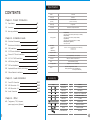 2
2
-
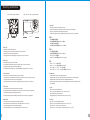 3
3
-
 4
4
-
 5
5
-
 6
6
-
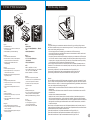 7
7
-
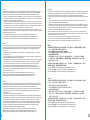 8
8
-
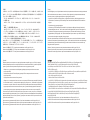 9
9
-
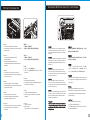 10
10
-
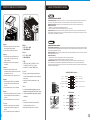 11
11
-
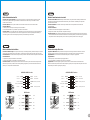 12
12
-
 13
13
-
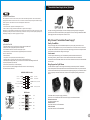 14
14
Thermaltake Urban S41 Manual de usuario
- Categoría
- Cajas de la computadora
- Tipo
- Manual de usuario
en otros idiomas
- français: Thermaltake Urban S41 Manuel utilisateur
- italiano: Thermaltake Urban S41 Manuale utente
- English: Thermaltake Urban S41 User manual
- Deutsch: Thermaltake Urban S41 Benutzerhandbuch
- русский: Thermaltake Urban S41 Руководство пользователя
- português: Thermaltake Urban S41 Manual do usuário
- 日本語: Thermaltake Urban S41 ユーザーマニュアル
- Türkçe: Thermaltake Urban S41 Kullanım kılavuzu
Artículos relacionados
-
Thermaltake New Soprano Manual de usuario
-
Thermaltake New Soprano Manual de usuario
-
Thermaltake Level 10 GTS Manual de usuario
-
Thermaltake Level 10 GTS Snow Edition Manual de usuario
-
Thermaltake Chaser A71 Manual de usuario
-
Thermaltake VP300A5W2N Ficha de datos
-
Thermaltake Urban R31 Manual de usuario
-
Thermaltake Urban S31 Manual de usuario
-
Thermaltake Urban S71 Manual de usuario
-
Thermaltake Chaser A31 Manual de usuario